

By Adela D. Louie, Dernière mise à jour: September 30, 2019
Une fois que vous vous trouvez dans une situation où vous passez simplement d'un téléphone Android à l'autre et d'un appareil Android à un appareil iPhone 6, vous voudrez automatiquement vous assurer que toutes les données importantes que vous avez de votre appareil Android seront transférées vers votre appareil iPhone 6. Et l'une des données les plus importantes à prendre en compte sera votre adresse e-mail, votre adresse et votre numéro de téléphone, que vous trouverez dans votre application Contacts.
Donc si tu veux savoir comment transférer des contacts d'Android vers l'iPhone 6 appareil, alors ce post est pour vous. Nous allons vous montrer plusieurs façons simples de procéder.
Méthode #1: Comment transférer des contacts d'Android vers l'iPhone 6 via Phone TransferMéthode #2: Transférer des contacts d'Android vers iPhone à l'aide de l'application Déplacer vers iOSMéthode #3: Transférer les contacts d'Android vers l'iPhone à l'aide d'une carte SIMMéthode #4: Transférer les contacts d'Android vers l'iPhone 6 à l'aide de Google
Outre les trois méthodes décrites ci-dessus, il existe toujours une meilleure option pour transférer vos contacts depuis Android vers l'iPhone 6. Et c’est en utilisant un logiciel tiers de confiance appelé le Transfert de téléphone FoneDog.
Le logiciel FoneDog Phone Transfer peut vous aider à transférer vos données entre tous les appareils, tels que votre appareil Android, votre appareil iOS, ainsi que sur votre ordinateur. Avec l'utilisation de FoneDog Phone Transfer, vous pourrez transférer facilement vos contacts. Non seulement cela, mais ce logiciel contient d’autres données de votre appareil mobile, telles que vos vidéos, messages, photos et votre musique, sans perdre aucune de vos données précieuses.
Le transfert de téléphone FoneDog comprend également certaines fonctionnalités intéressantes dont vous pouvez tirer parti, telles que la création de sonneries, dans lesquelles vous pouvez personnaliser votre sonnerie. Vous pouvez également utiliser son convertisseur HEIC, qui permettra de convertir vos photos au format JPG ou PNG.
Vous pouvez également utiliser le transfert de téléphone FoneDog pour sauvegarder vos données sur votre ordinateur. Et la meilleure partie est que vous pouvez transférer directement vos données de votre appareil mobile vers un autre appareil mobile tel qu'Android pour iPhone, iPhone pour Android, ou Android pour PC et iPhone pour PC.
Pour que vous sachiez comment utiliser FoneDog Phone Transfer pour transférer vos contacts de votre appareil Android vers votre iPhone 6, voici une méthode rapide, que vous pouvez suivre facilement.
Bien sûr, la toute première chose à faire pour obtenir le transfert de téléphone FoneDog de notre site Web et le télécharger. Une fois que vous l'avez téléchargé, installez-le simplement sur votre ordinateur. Ne vous inquiétez pas, car télécharger et installer FoneDog Phone Transfer est gratuit.
Une fois le processus d'installation terminé, lancez simplement FoneDog Phone Transfer sur votre PC. Et ensuite, connectez votre appareil Android à votre ordinateur à l’aide de son câble USB. Attendez que le logiciel détecte votre appareil Android. Vous serez en mesure de savoir que votre appareil Android est détecté par le programme une fois que vous voyez des informations sur votre appareil Android sur votre écran.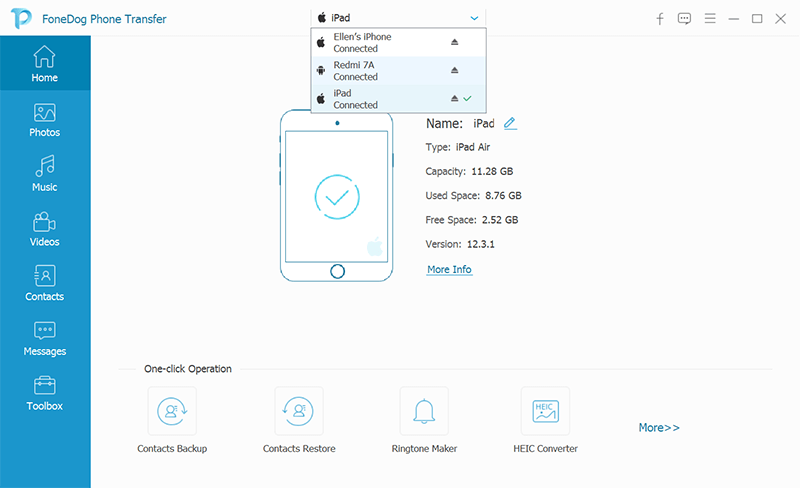
Ensuite, sur la gauche de votre écran, une liste des fichiers pris en charge par FoneDog Phone Transfer apparaît. Dans cette section, cliquez simplement sur le fichier Contacts pour afficher tous les contacts que vous avez sur votre appareil Android.
Ensuite, sur le côté droit de l'écran de votre ordinateur, vous pourrez voir une liste des contacts que vous avez sur votre appareil Android. Donc, à partir de maintenant, tout ce que vous avez à faire est de choisir tous les contacts que vous souhaitez transférer sur votre iPhone 6. Vous pouvez choisir les contacts à transférer en cliquant dessus un par un.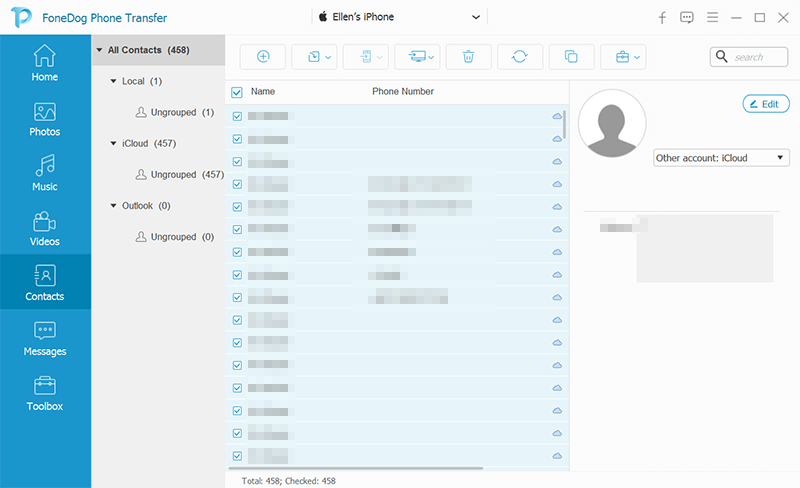
Après avoir sélectionné tous les contacts que vous souhaitez transférer de votre appareil Android vers votre iPhone 6, continuez et connectez simplement votre iPhone 6 à votre ordinateur à l’aide de votre câble USB. Et une fois que le FoneDog Phone Transfer a également pu détecter votre appareil 6 pour iPhone, cliquez simplement sur le bouton Exporter vers iPhone situé en haut de votre écran.
Le processus de transfert de vos contacts depuis votre appareil Android vers votre appareil 6 pour iPhone commence alors. A partir de là, il ne vous reste plus qu'à attendre que le processus de transfert de vos contacts soit terminé.
POINTE: Si jamais vous souhaitez sauvegarder vos contacts ou toute autre donnée importante que vous avez sur votre appareil Android, vous pouvez alors choisir l'option Exporter vers un PC en haut de votre écran et vos données de votre appareil Android seront alors sauvegardées sur votre ordinateur. ordinateur.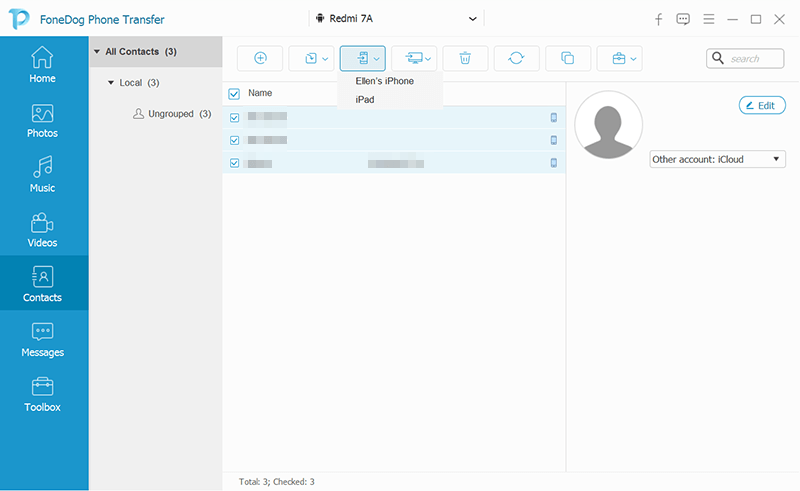
Ici, nous allons vous montrer différentes méthodes sur comment transférer des contacts d'Android vers l'iPhone 6 dispositif. Ces méthodes sont assez simples à faire et tout ce que vous avez à faire est de suivre les étapes indiquées ci-dessous.
Apple a maintenant développé un moyen pour vous de transférer des données de votre appareil Android à votre iPhone. Et ceci en utilisant le déplacement vers une application iOS pour votre appareil Android et peut être téléchargé à partir du Google Play Store.
L'application Déplacer vers une application iOS pourra vous aider à transférer vos données depuis un appareil Android, telles que vos contacts, messages, photos et bien plus encore. Ensuite, transférez-les sur votre appareil iPhone 6 via une connexion Wi-Fi.
Ainsi, si vous possédez un appareil Android fonctionnant sous 4.0 ou une version supérieure, et un appareil iPhone fonctionnant sous iOS 9.3 ou supérieur, vous pouvez alors télécharger le transfert vers iOS de votre Google Play Store et commencer à transférer vos contacts de votre ordinateur. Appareil Android sur votre appareil iPhone 6.
Et pendant que vous êtes en train de transférer vos contacts, cette application ne transfère pas les applications que vous avez sur votre appareil Android. Mais il vous recommandera des choses de votre App Store sur les applications que vous avez sur votre appareil Android. Et les applications correspondantes que vous obtenez à titre de suggestion sont à télécharger pendant le transfert de vos données. Et toutes les applications correspondant à vos applications payantes seront placées dans la section Liste blanche au cas où vous voudriez toujours les acheter.
Si vos contacts ne sont que la seule chose que vous souhaitez transférer, vous pouvez facilement utiliser la carte SIM que vous avez sur votre appareil Android et la transférer sur votre iPhone 6. À partir de votre appareil Android, vous pouvez sauvegarder tous les contacts de votre carte SIM et les transférer sur votre appareil iPhone 6.
Et pour savoir comment faire cela, voici une méthode étape par étape que vous pouvez facilement suivre.
Étape 1: Allez-y et ouvrez l'application Contacts sur votre appareil Android, appuyez sur le bouton de menu, puis choisissez Paramètres.
Étape 2: à partir de l’écran Paramètres de votre appareil Android, recherchez l’option Exporter / Importer, puis appuyez dessus.
Étape 3: Ensuite, dans l’écran suivant, appuyez sur le bouton Exporter. Ensuite, choisissez l'option de la carte SIM.
Étape 4: A partir de là, tout ce que vous avez à faire est d’attendre que tous vos contacts soient exportés sur votre carte SIM.
Étape 5: Et une fois le processus d’exportation terminé, il vous suffit de retirer la carte SIM de votre appareil Android et de l’insérer sur votre iPhone 6.
Étape 6: Ensuite, sur votre appareil iPhone 6, appuyez sur l’application Paramètres pour l’ouvrir.
Étape 7: Allez-y, choisissez Contacts.
Étape 8: Et puis, avancez et appuyez sur Importer les contacts SIM.
Alors ici, le processus de transférer vos contacts de votre carte SIM à votre iPhone va commencer. Et les contacts sont disponibles sous l'application Contacts préinstallée à partir de votre appareil iPhone 6.
Un autre moyen de transférer vos contacts de votre appareil Android vers votre appareil 6 pour iPhone consiste à utiliser un nuage. Et avec cette situation, vous pouvez simplement utiliser votre compte Google puisque ce service est pris en charge à la fois par votre appareil Android et votre iPhone 6. Et pour vous transférer vos contacts de votre appareil Android vers un appareil iPhone 6 en utilisant votre compte Google, alors allez-y et suivez les étapes simples ci-dessous.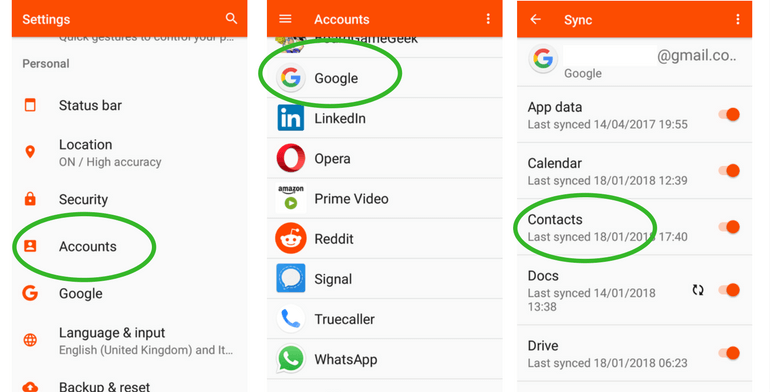
Étape 1: à l'aide de votre appareil Android, continuez et sauvegardez simplement tous vos contacts sur votre compte Google. La sauvegarde devrait alors s'effectuer automatiquement si vous utilisez votre compte Google sur votre appareil Android. À partir de là, vous pouvez également choisir Paramètres, accéder à Comptes puis au compte Google sur lequel vous souhaitez synchroniser vos contacts. À partir de là, appuyez sur Synchroniser les contacts pour l’activer.
Étape 2: Une fois le processus de sauvegarde terminé, continuez et ajoutez simplement votre compte Google que vous utilisez sur votre appareil Android sur votre appareil iPhone 6.
Étape 3: Une fois que vous avez été en mesure de configurer votre compte Google sur votre iPhone, vous pouvez alors activer la synchronisation des contacts immédiatement. Si vous ne souhaitez pas le faire de cette façon, vous pouvez simplement aller dans votre application Paramètres, puis choisir Mot de passe et comptes. À partir de là, appuyez simplement sur le compte Gmail.
Étape 4: Ensuite, continuez et activez le curseur Contacts. Ainsi, tous les contacts que vous ajoutez sur votre compte Google seront transférés sur votre appareil iPhone 6.
Une fois que vous avez terminé avec l'ensemble du processus, vous pouvez consulter votre application Contacts et voir tous les contacts que vous avez transférés depuis votre appareil Android vers votre appareil iPhone 6. En outre, toutes les modifications que vous allez effectuer à partir de votre liste de contacts sur votre iPhone seront également synchronisées sur votre compte Google.
Cela signifie que vous avez des copies de votre carnet d'adresses à deux endroits, votre appareil 6 pour iPhone et votre compte Google. Et dans tous les cas où vous souhaiteriez le transférer sur un autre appareil, vous pourrez simplement effectuer le même processus que celui mentionné ci-dessus.
De nombreux utilisateurs d'Android ont du mal à transférer leurs contacts sur un iPhone, car ces deux appareils sont différents et fonctionnent également différemment. Mais regardez ce que nous avons ici. Nous vous avons montré qu'il n'est pas impossible de transférer vos contacts de votre appareil Android vers votre iPhone.
Vous pouvez essayer n’importe laquelle des méthodes décrites ci-dessus et voir laquelle d’entre elles peut vous donner ce que vous cherchez. Mais au cas où vous voudriez quelque chose qui puisse vous aider à transférer non seulement vos contacts, mais aussi d'autres données de votre appareil Android, optez pour le FoneDog Phone Transfer.
Le transfert de téléphone FoneDog prend en charge vos données lorsque vous souhaitez les transférer d'un appareil à un autre. Ce programme est compatible avec les appareils Android, iOS et même sur votre ordinateur. Vous pouvez même transférer directement vos données d'un appareil mobile à un autre si vous le souhaitez.
Laisser un commentaire
Commentaire
Transfert de périphéries
Transfer data from iPhone, Android, iOS, and Computer to Anywhere without any loss with FoneDog Phone Transfer. Such as photo, messages, contacts, music, etc.
Essai GratuitArticles Populaires
/
INTÉRESSANTTERNE
/
SIMPLEDIFFICILE
Je vous remercie! Voici vos choix:
Excellent
Évaluation: 4.8 / 5 (basé sur 83 notes)